Comment désinstaller Microsoft Office 2013
Vous cherchez à désinstaller le dernier Office de Microsoft365 (également connu sous le nom d'Office 2013)? Si tel est le cas, la bonne nouvelle est que, grâce à l'utilisation efficace de Microsoft d'App-V dans le déploiement, la désinstallation ne gâchera aucune autre version d'Office que vous pourriez avoir. Cela rend le processus de désinstallation simple et indolore.
Dans Windows 8, cliquez avec le bouton droit sur l'une des tuiles Office 2013, puis cliquez sur le bouton Désinstaller qui apparaît en bas de l'écran.

Sous Windows 7, cliquez sur le menu Démarrer, puis sur Panneau de configuration. Dans le panneau de configuration, cliquez sur le lien «Désinstaller un programme».
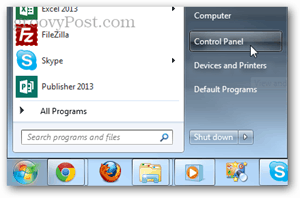
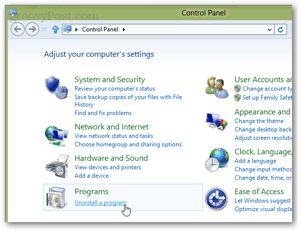
Dans les deux versions de Windows, vous serez redirigé vers la section Programmes et fonctionnalités du Panneau de configuration. Ici, faites défiler la liste et sélectionnez «Microsoft Office 365…», puis cliquez sur Désinstaller.
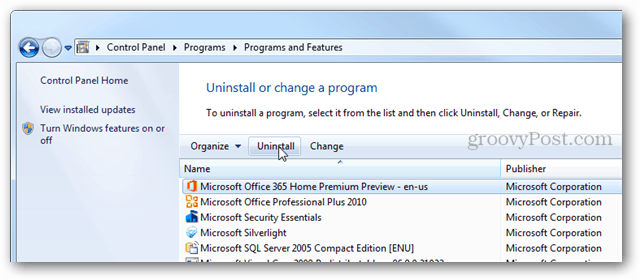
Une invite apparaîtra vous demandant si vous êtes sûr de vouloir supprimer Office 2013 (365) de votre ordinateur. Cliquez sur Udésinstaller pour confirmer.
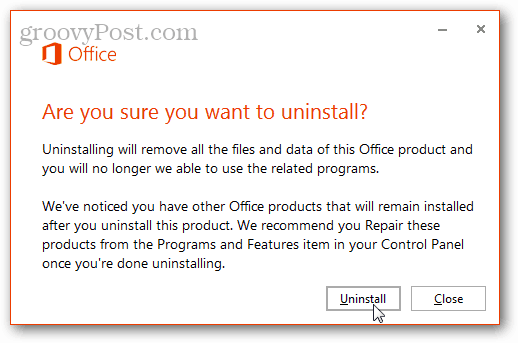
Le processus de désinstallation prendra environ 2 minutes, vous pouvez vous asseoir et attendre ce processus ou prendre une tasse de café.
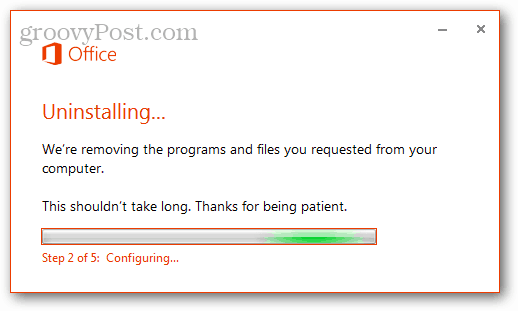
Une fois la désinstallation terminée, vous verrez unFenêtre «Succès» à la fin. Il recommande de redémarrer votre ordinateur pour terminer complètement, mais vous pouvez le faire à votre guise. Que vous redémarriez immédiatement ou plus tard, Office 2013 ne sera plus sur votre PC.
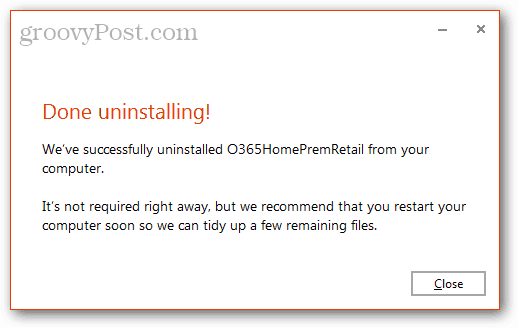









laissez un commentaire